惠普臺式機如何對win10進行重裝系統?惠普作為一個老品牌,旗下的電腦性能穩定,性價比高。最近有位用戶購買了惠普的臺式機,想要在臺式機上裝好win10系統,但是卻不知道要如何進行操作。別急,現在跟著教程一起看看。
方法一、一鍵重裝
1.提前在電腦上下載韓博士裝機大師,退出殺毒工具后打開并選擇開始重裝進入。
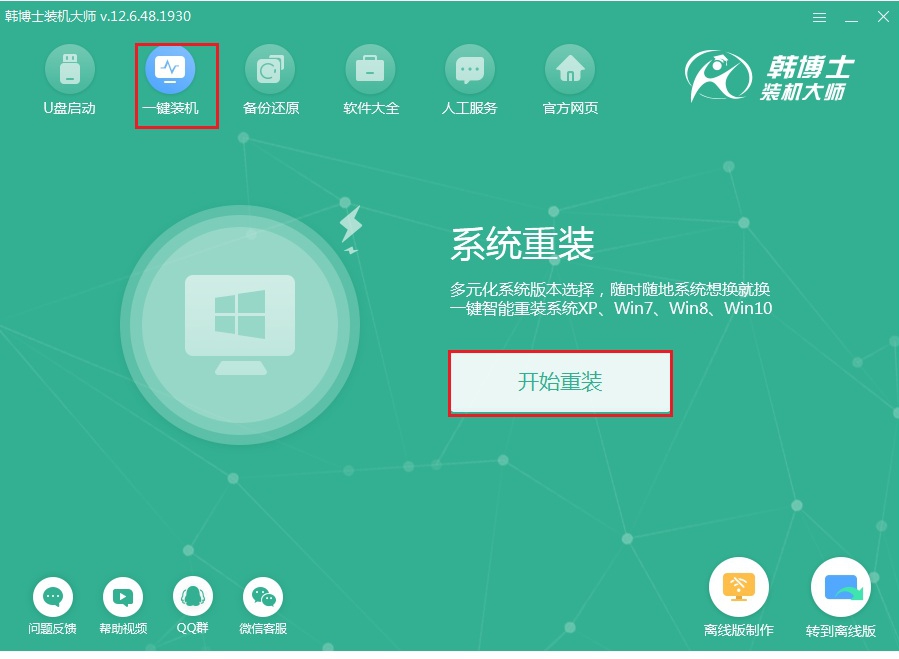
2.在出現的界面中選擇win10系統文件進行下載。
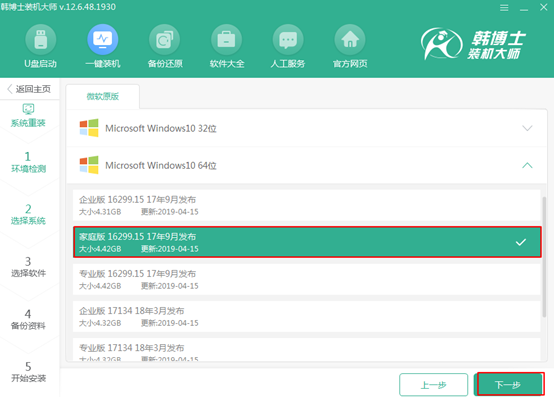
3.韓博士會自動下載文件,最后按照提示重啟電腦。
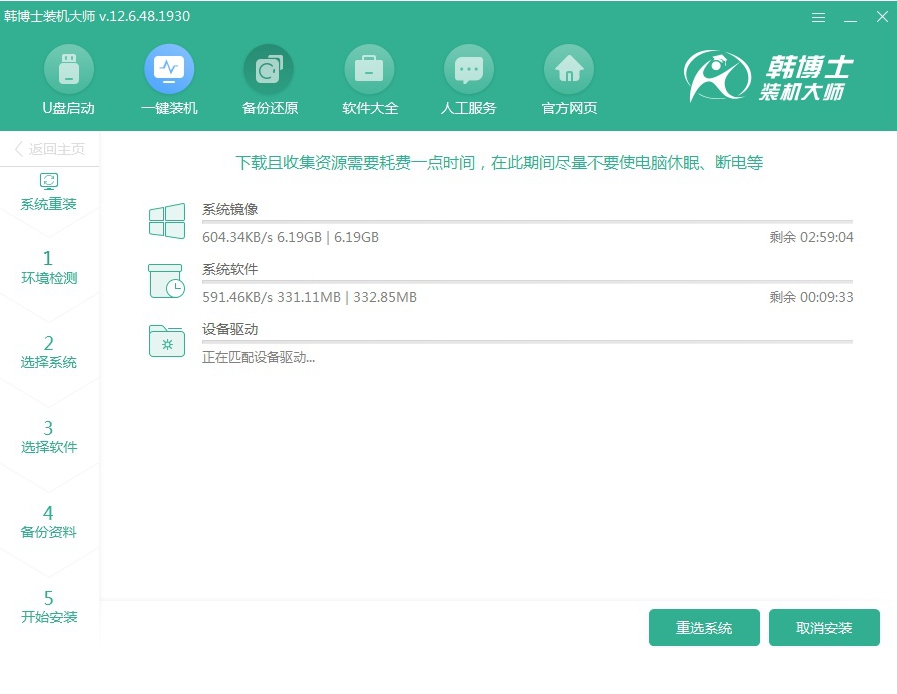
4.開始在界面中選擇PE模式回車進入PE系統。
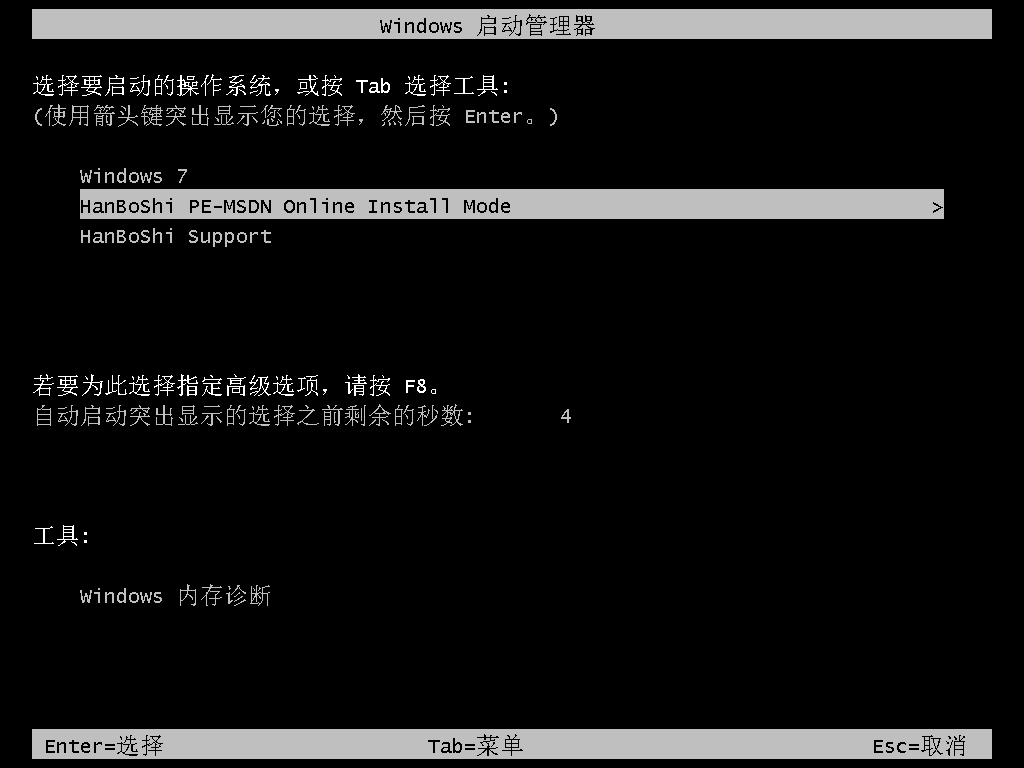
5.韓博士開始自動安裝win10系統,等待安裝結束時自動重啟電腦。
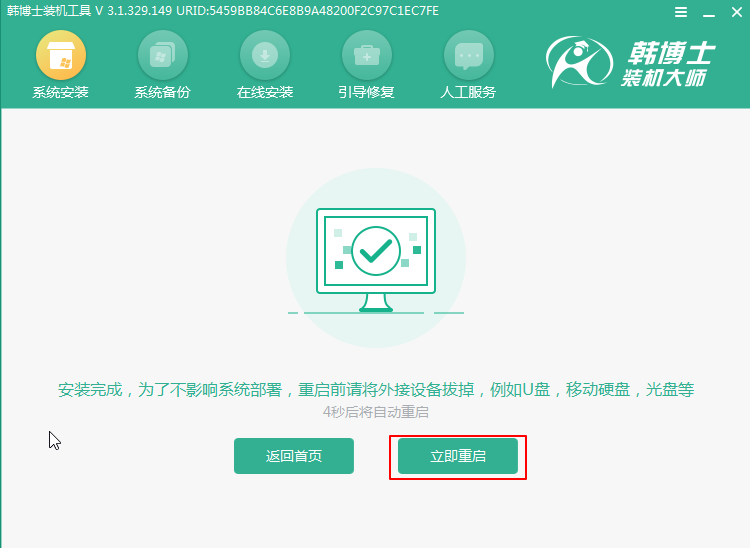
最后進入重裝完成的win10桌面,一鍵重裝結束。
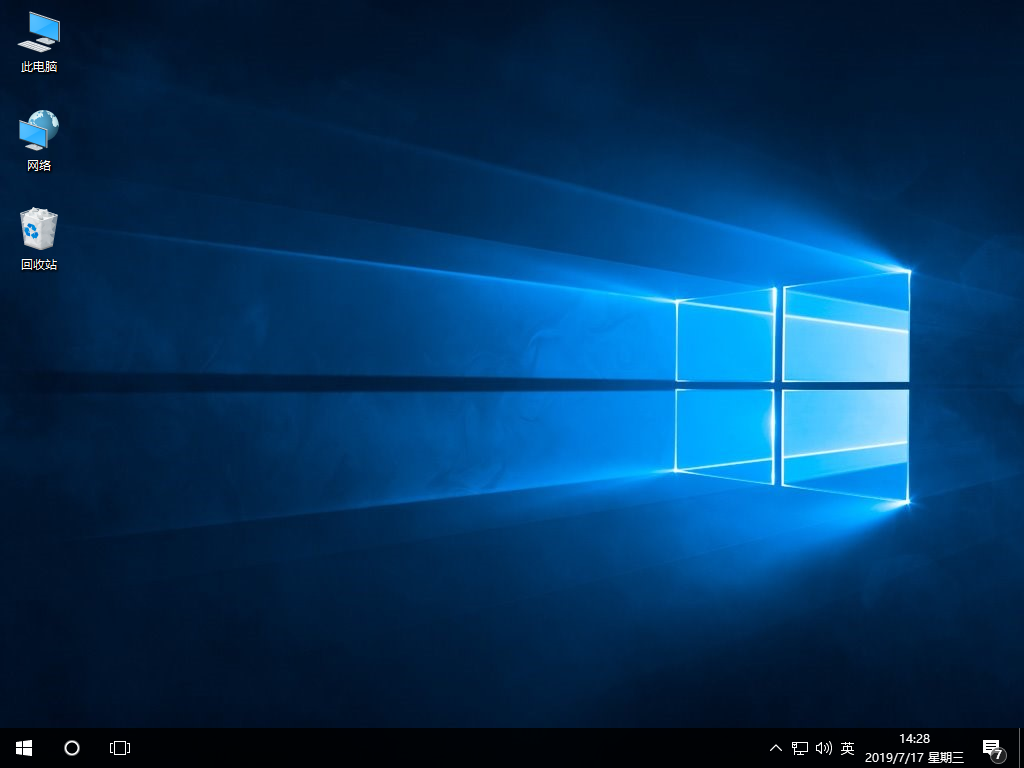
方法二、U盤重裝
準備工具:
準備一個8G以上的U盤制作U盤啟動盤:韓博士U盤啟動盤制作圖文教程
查詢電腦啟動熱鍵
具體步驟:
1.將U盤插入電腦,開機后不斷按下啟動熱鍵并選擇U盤模式回車進入。

2.開始選擇第一項回車進入PE系統。
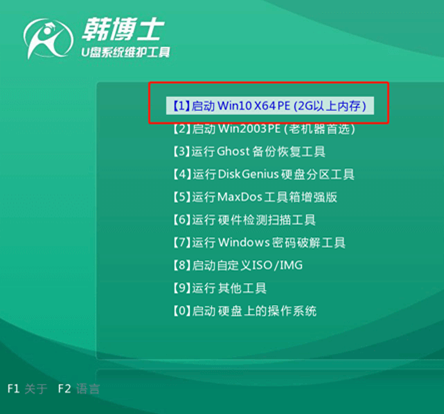
3.隨后在界面中選擇U盤中的win10系統文件進行安裝,最后拔出U盤并重啟部署系統環境,進入win10桌面,U盤重裝結束。
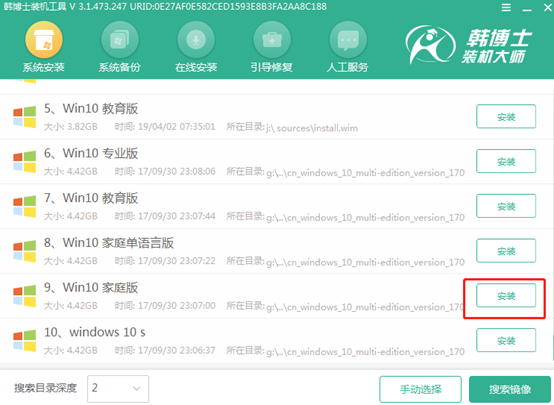
以上就是兩種重裝win10系統的詳細教程,希望可以幫助到大家。

